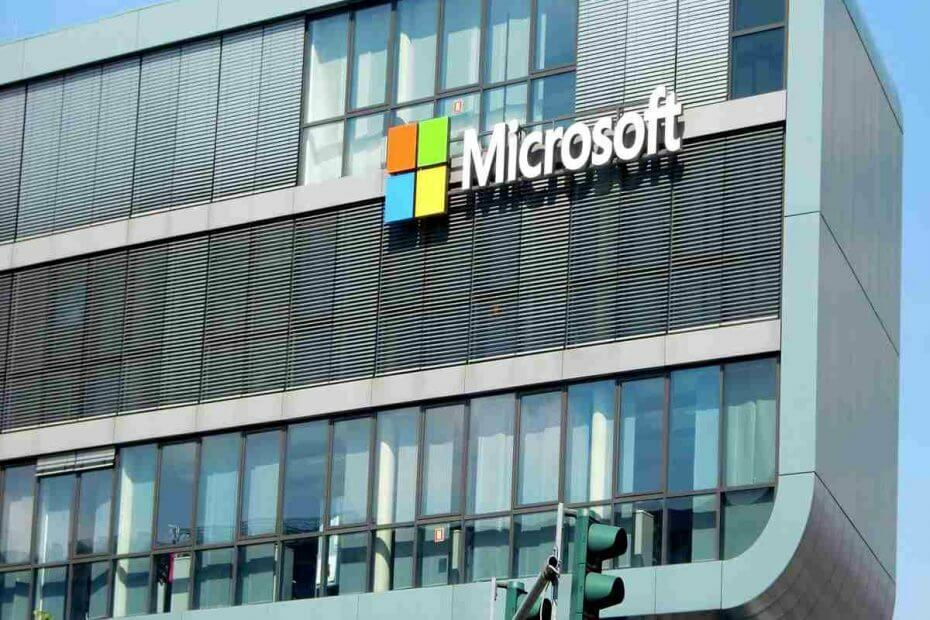- 모든 브라우저가 Samsung TV에서 지원되는 것은 아니지만 Opera TV 브라우저 또는 Samsung 브라우저를 권장합니다.
- RAM이 부족하거나 데이터가 손상되면 브라우저가 작동을 멈출 수 있습니다.
- TV에서 브라우저를 사용하는 동안 좋은 VPN을 사용하는 것이 좋습니다.
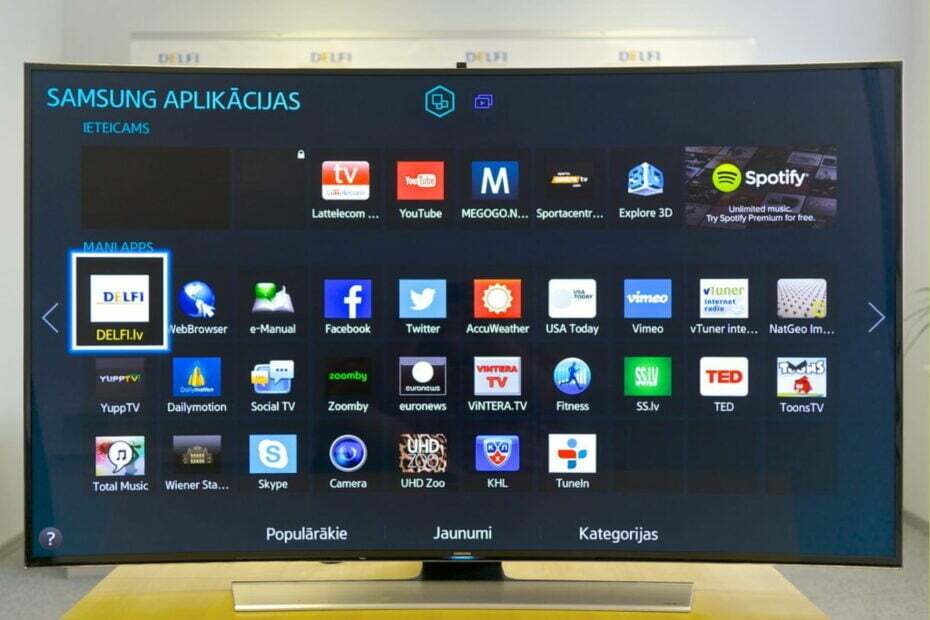
- 손쉬운 마이그레이션: Opera 도우미를 사용하여 북마크, 암호 등과 같은 기존 데이터를 전송합니다.
- 리소스 사용 최적화: RAM 메모리가 다른 브라우저보다 더 효율적으로 사용됩니다.
- 향상된 개인 정보 보호: 무료 및 무제한 VPN 통합
- 광고 없음: 내장형 Ad Blocker는 페이지 로딩 속도를 높이고 데이터 마이닝으로부터 보호합니다.
- 게임 친화적: Opera GX는 게임을 위한 최초이자 최고의 브라우저입니다.
- 오페라 다운로드
스마트 TV는 완전한 TV 경험을 할 수 있는 유일한 방법입니다. Netflix에서 좋아하는 시리즈와 함께 휴식을 취하는 것부터 YouTube에서 좋아하는 콘텐츠를 팔로우하는 것까지 우리가 선택할 수 있는 옵션은 무궁무진합니다.
다양한 동적 앱으로 인해 끝없는 엔터테인먼트가 계속되고 있으며 오래된 브라우저도 중요한 역할을 합니다.
불행히도 삼성 TV에서 일부 사용자는 브라우저가 지원되지 않는다는 오류 메시지를 접했습니다.
이를 살펴보고 이 문제를 해결하기 위한 전문가 팁을 제공합니다.
항상 VPN을 사용하여 인터넷에 연결할 것을 권장합니다. 다행히 그 과정을 삼성 TV에서 VPN 사용하기 간단합니다.
삼성 스마트 TV에서 작동하는 브라우저는 무엇입니까?
삼성 TV에서 사용할 브라우저를 찾고 있다면 다음과 같은 몇 가지 좋은 옵션이 있습니다.
- 오페라 TV 웹 브라우저
- 삼성 인터넷 브라우저
- 아마존 실크
- 구글 크롬
- 모질라 파이어 폭스
- 퍼핀 브라우저
내 웹 브라우저가 내 Samsung Smart TV에서 작동하지 않는 이유는 무엇입니까?
TV의 RAM이 부족하거나 브라우저 앱 데이터가 손상된 경우 삼성 TV 브라우저가 작동하지 않을 수 있습니다. 이러한 시나리오에서 스마트 TV를 다시 시작하고 브라우저 기록을 삭제하고 인터넷 연결을 확인하십시오.
빠른 팁:
현재 사용 중인 브라우저가 Samsung TV에서 작동하지 않는 경우 더 호환되는 브라우저로 전환할 수 있습니다.
Opera는 스마트 TV에서 작동하는 기능을 갖춘 브라우저로, 안정적이고 빠른 탐색과 홈페이지에서 바로 여러 앱을 통합할 수 있는 이점을 제공합니다.
또한 실용적인 가이드를 따를 수 있습니다. Opera TV 브라우저를 설치하려면.

오페라
광고가 없고 사용자 지정 가능한 이 브라우저를 문제 없이 Samsung TV에서 사용하세요.
내 브라우저가 Samsung TV에서 지원되지 않으면 어떻게 해야 하나요?
1. TV 다시 시작
- TV를 끕니다.
- 벽면 콘센트에서 전원 코드를 뽑습니다.
- 3~5분 정도 기다린 후 TV를 켭니다.
전자 제품의 경우 다시 시작하는 것이 가장 간단한 기술입니다. Samsung TV에서 브라우저 문제를 일으킬 수 있는 추가 캐시를 제거하는 데 도움이 될 수 있습니다.
2. 캐시 지우기
- 브라우저 오른쪽 상단에 있는 점 세 개를 클릭합니다.
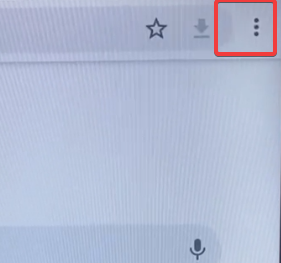
- 클릭 설정.
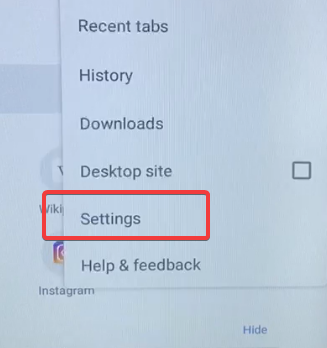
- 고르다 은둔.
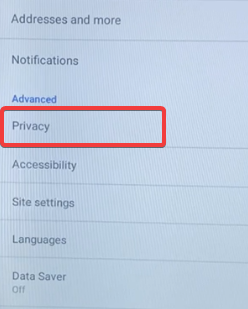
- 클릭 검색 기록, 쿠키 및 사이트 데이터, 캐시된 이미지 및 파일.
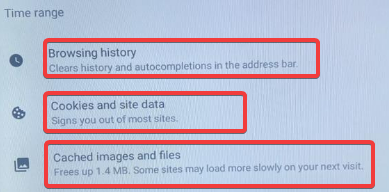
- 클릭 데이터 지우기 단추.
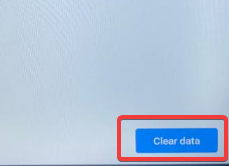
Samsung TV 브라우저 서버를 찾을 수 없는 문제가 있는 경우에도 캐시를 지우는 것이 중요합니다.
- Safari에서 작동하지 않는 간격: 쉽게 수정하는 3가지 방법
- 2022년 Roku를 위한 7가지 최고의 브라우저 [인기 순위]
- Disney Plus를 위한 5가지 최고의 브라우저 [4k 및 1080p 품질 스트리밍]
- Chrome 사운드가 작동하지 않음: 테스트를 통해 문제를 해결하는 8가지 방법
삼성 스마트 TV에서 웹 브라우저를 잠금 해제하는 방법
- 홈으로 이동하여 선택하십시오. 앱.
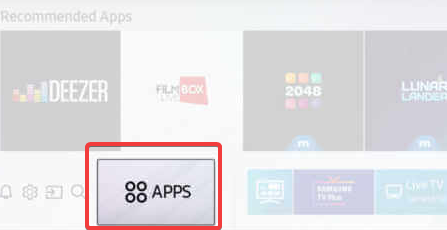
- 클릭 설정 기어.
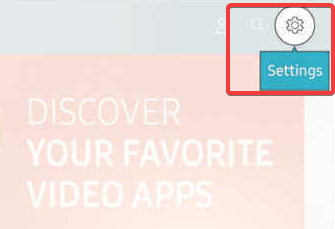
- 앱이나 브라우저를 선택하고 잠금/잠금 해제 단추.
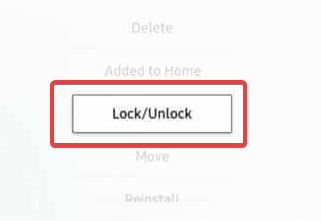
- 핀을 입력하면 브라우저가 잠깁니다.
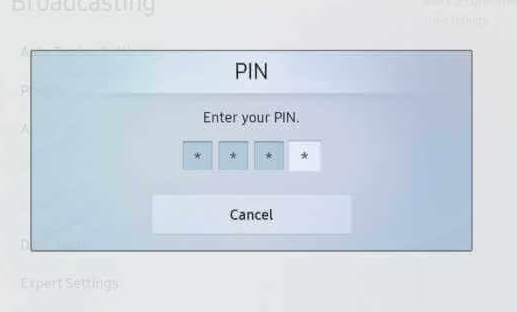
동일한 프로세스를 따라 앱을 잠글 수 있습니다.
마지막으로 삼성 스마트 TV 웹 브라우저 업데이트가 좋은 해결책이 되었을 텐데 브라우저 업데이트를 할 수 없다는 점에 유의하세요. 대신 브라우저가 Samsung TV에서 지원되지 않는 경우 최후의 수단으로 TV 소프트웨어 업데이트를 시도할 수 있습니다.
 여전히 문제가 있습니까?이 도구로 수정하세요.
여전히 문제가 있습니까?이 도구로 수정하세요.
- 이 PC 수리 도구 다운로드 TrustPilot.com에서 우수 평가 (다운로드는 이 페이지에서 시작됩니다).
- 딸깍 하는 소리 스캔 시작 PC 문제를 일으킬 수 있는 Windows 문제를 찾습니다.
- 딸깍 하는 소리 모두 고쳐주세요 특허 기술 문제를 해결하기 위해 (독자 전용 할인).
Restoro가 다운로드되었습니다. 0 이달의 독자.